L’utilisation des smartphones est devenue incontournable dans notre quotidien. Ces appareils nous permettent d’accéder facilement à nos emails, que ce soit pour travailler ou rester en contact avec nos proches. Si vous possédez un compte Hotmail ou Outlook et souhaitez l’utiliser sur votre smartphone, vous êtes au bon endroit. Dans cet article, nous allons vous expliquer les étapes à suivre pour configurer et accéder à vos mails directement depuis votre téléphone portable.
Configuration automatique avec une application dédiée
Pour accéder à votre compte Hotmail ou Outlook sur votre smartphone, la méthode la plus simple consiste à utiliser une application dédiée aux emails. Les systèmes d’exploitation Android et iOS proposent chacun une application native, respectivement nommées Gmail et Mail, qui permettent d’ajouter plusieurs comptes de messagerie. Voici comment procéder :
Sur Android :
- Ouvrez l’application Gmail installée par défaut sur votre appareil.
- Appuyez sur le menu (les trois lignes horizontales en haut à gauche) puis sur « Ajouter un compte ».
- Sélectionnez « Outlook, Hotmail et Live » puis entrez votre adresse et votre mot de passe.
- Acceptez les autorisations demandées et patientez quelques instants : votre compte sera configuré automatiquement.
Sur iOS :
- Ouvrez l’application Mail préinstallée sur votre iPhone ou iPad.
- Allez dans « Réglages » puis « Mail » et choisissez « Ajouter un compte ».
- Sélectionnez « Outlook.com » puis entrez votre adresse mail et votre mot de passe.
- Acceptez les autorisations demandées et patientez quelques instants : votre compte sera configuré automatiquement.
Une fois ces étapes réalisées, vous pourrez consulter vos emails Hotmail ou Outlook directement depuis l’application dédiée. Pour passer d’un compte à l’autre, il vous suffit d’appuyer sur le menu (les trois lignes horizontales en haut à gauche) et de sélectionner le compte souhaité.
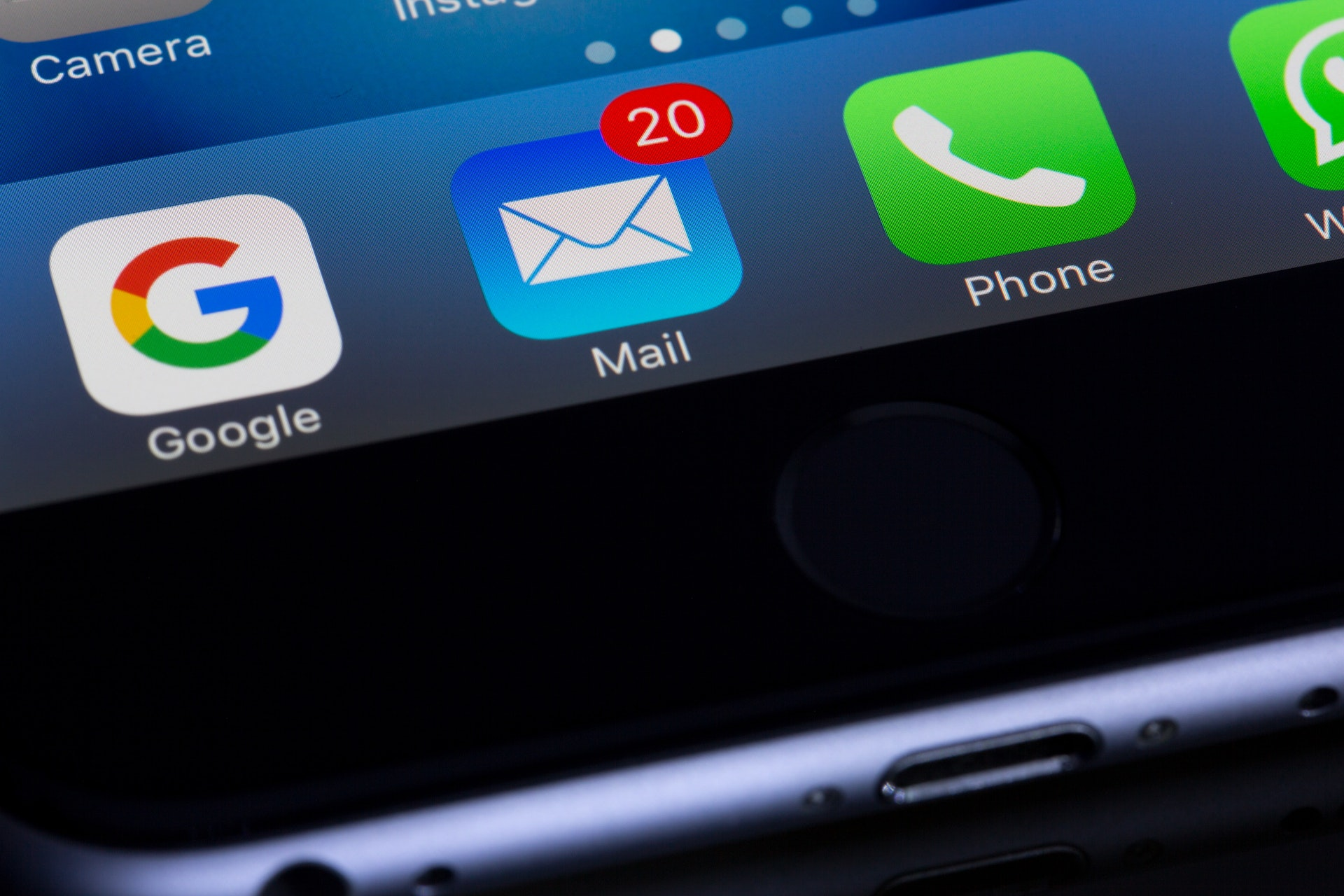
Configuration manuelle via IMAP ou POP
Si vous préférez utiliser une autre application pour gérer vos emails ou si la configuration automatique échoue, vous pouvez opter pour la configuration manuelle de votre compte Hotmail ou Outlook grâce aux protocoles IMAP ou POP. Voici comment procéder :
Paramètres IMAP et SMTP
Pour configurer votre compte avec le protocole IMAP, qui permet de synchroniser vos emails entre plusieurs appareils et applications, utilisez les paramètres suivants :
- Adresse du serveur IMAP : imap-mail.outlook.com
- Port du serveur IMAP : 993 avec SSL activé
- Adresse du serveur SMTP : smtp-mail.outlook.com
- Port du serveur SMTP : 587 avec TLS/STARTTLS activé
Paramètres POP et SMTP
Pour configurer votre compte avec le protocole POP, qui télécharge vos emails sur chaque appareil sans les synchroniser entre eux, utilisez les paramètres suivants :
- Adresse du serveur POP : pop-mail.outlook.com
- Port du serveur POP : 995 avec SSL activé
- Adresse du serveur SMTP : smtp-mail.outlook.com
- Port du serveur SMTP : 587 avec TLS/STARTTLS activé
Configuration sur Android :
- Ouvrez l’application Gmail et appuyez sur le menu (les trois lignes horizontales en haut à gauche) puis sur « Ajouter un compte ».
- Sélectionnez « Autre » puis entrez votre adresse mail.
- Choisissez « Configuration manuelle » et sélectionnez le type de compte (IMAP ou POP).
- Entrez les paramètres correspondants aux serveurs IMAP ou POP et SMTP, ainsi que votre mot de passe.
- Validez la configuration et attendez que l’application vérifie les paramètres saisis.
Configuration sur iOS :
- Allez dans « Réglages » puis « Mail » et choisissez « Ajouter un compte ».
- Sélectionnez « Autre » puis « Ajouter un compte Mail ».
- Entrez votre nom, adresse mail, mot de passe et une description pour ce compte.
- Choisissez le type de compte (IMAP ou POP) et renseignez les paramètres des serveurs IMAP ou POP et SMTP.
- Validez la configuration et attendez que l’application vérifie les paramètres saisis.
Avec ces informations, vous devriez être en mesure d’accéder à votre compte Hotmail ou Outlook sur n’importe quel smartphone. N’hésitez pas à consulter l’aide en ligne des applications utilisées pour résoudre d’éventuels problèmes de configuration.

